众所周知,打印机设备无论是日常生活还是办公,都是不可或缺的设备之一,因此在使用时都会遇到各种各样的问题,最近就有不少用户在连接打印机设备时,就弹出0x00000709的错误代码,导致这种问题的原因有很多,下面就给大家一起来看看解决方法吧!
丨Win10/11连接共享打印机提示0x00000709错误代码的原因:
1. 网络连接问题:网络不稳定、网络延迟或网络配置错误可能会引发此问题。
2. 打印机驱动程序问题:本地计算机的打印机驱动程序不兼容、损坏或过时。
3. 系统更新问题:Windows 系统更新的某些补丁可能导致与打印机的兼容性出现问题。
4. 共享设置错误:共享打印机的权限设置不正确,或者共享名称发生了更改。
5. 防火墙或安全软件阻止:防火墙或安全软件可能误将打印机连接视为潜在威胁而进行了阻止。
6、打印机服务问题:打印机服务未启动或异常
7、系统安全策略配置:启用不安全的来宾登录、未启用guest用户、未添加Windows凭据
丨解决方法一:使用第三方修复工具修复由补丁导致的0x00000709错误问题
推荐使用由系统总裁全新推出的闪克打印机修复助手软件,主要是帮助用户轻松识别和处理打印机相关问题,修复打印机设备,提升工作效率。
目前支持的修复系统包括WIN10 LTSC、2019、2016、WIN10 2004及以上版本、Win11 21h1及以上版本,支持最新Win11 23H2无法方法共享打印机问题。
丨操作步骤方法如下:
1、首先,打开闪克打印机修复助手软件,选择“错误修复”功能,点击开始扫描,如图所示;
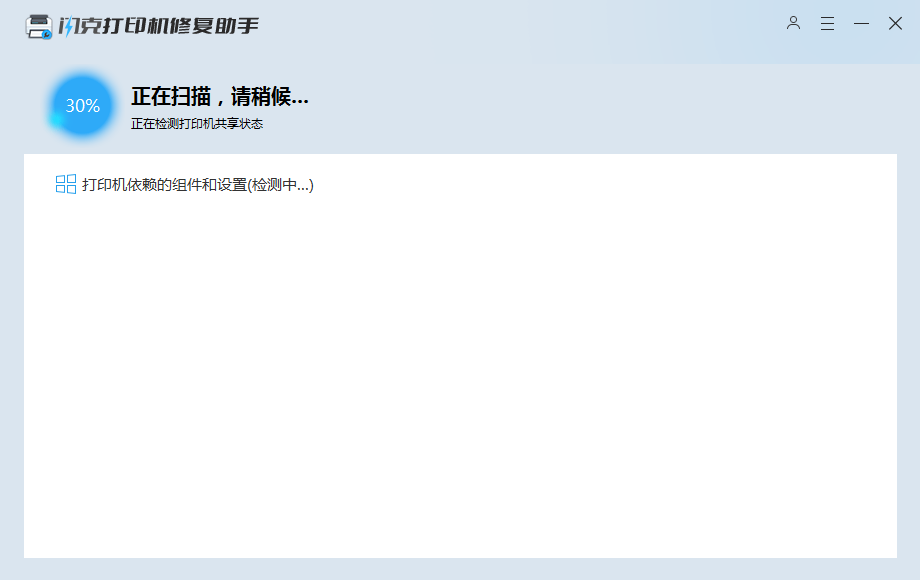
2、等待扫描完成后,勾选其中的“0x0000011b”和“0x00000709”的共享打印机问题,再点击右上角的一键修复,如图所示;
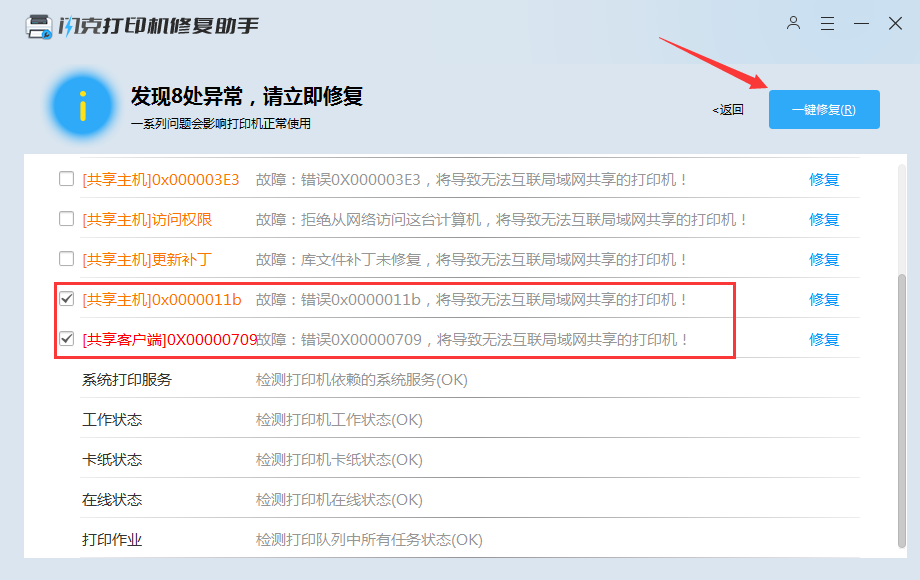
3、此时,如果只修复0x00000709,会提示修复本机还是修复共享打印机的场景,根据用户自己要求选择即可,如图所示;

丨解决方法二:打印机服务异常以及未启用访问帐户等问题情况
1、依旧打开闪克打印机修复助手软件,选择“错误修复”功能,点击开始扫描,如图所示;
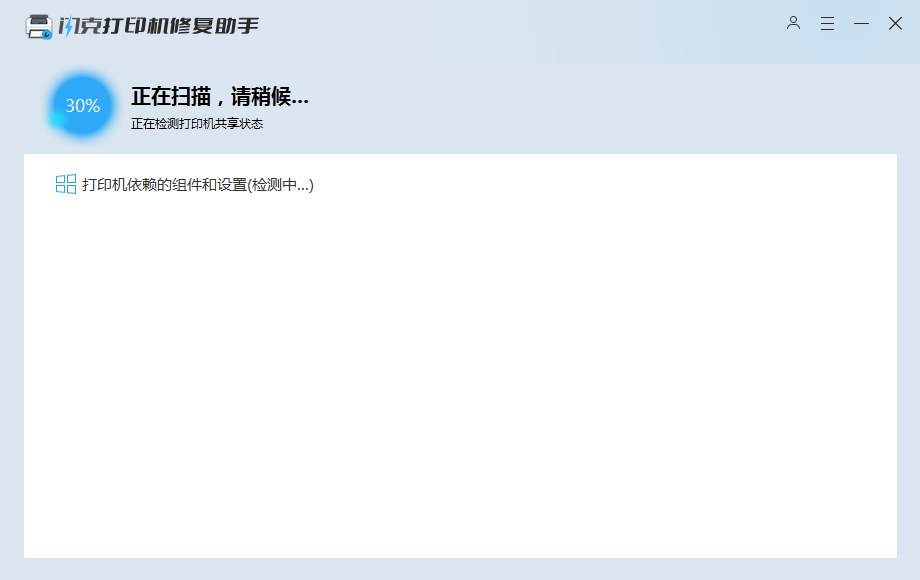
2、接着,扫描完成后,发现打印机服务异常及未添加访客账户的错误,可直接点击修复。
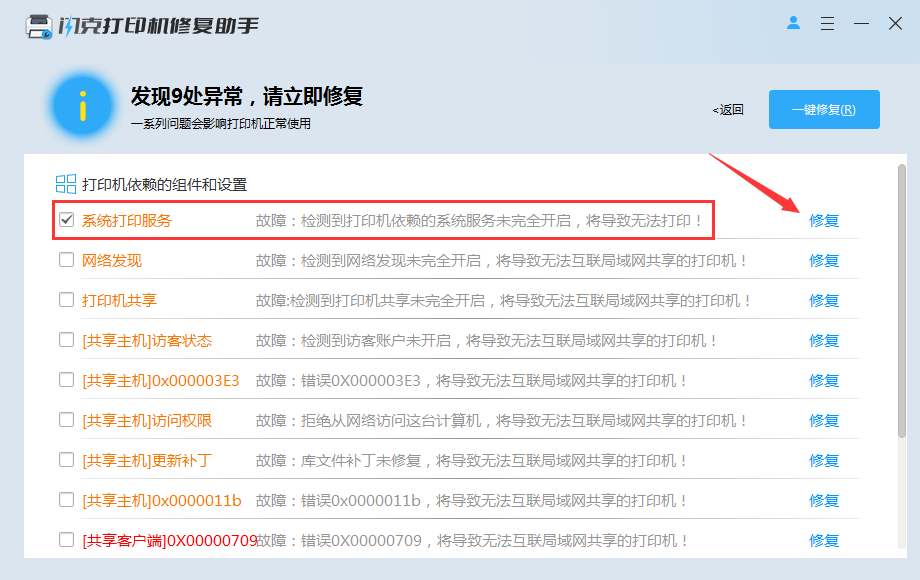
丨解决方法三:检查网络连接(主要针对共享和网络打印机)
如果使用的是网络打印机,网络连接问题也可能是导致弹出错误窗口的原因,需要检查网络连接是否稳定,打印机是否连接正确的网络,以及电脑与打印机是否在同一网段中。
丨解决方法四:检查打印机驱动版本是否正确
我们可以使用闪克打印机修复助手软件,检测打印机驱动是否正确,驱动版本不对也会导致访问共享打印机提示0x00000709错误。
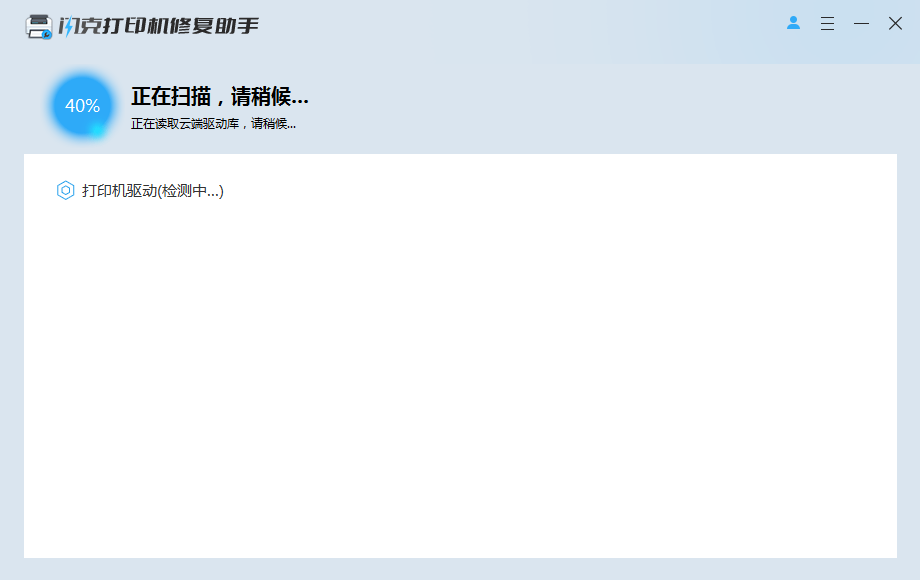
丨闪克打印机修复助手优势
支持修复共享打印机问题
支持目前最新win10或win11系统访问共享打印机相关0x0000011b和0x00000709问题,支持一键修复。
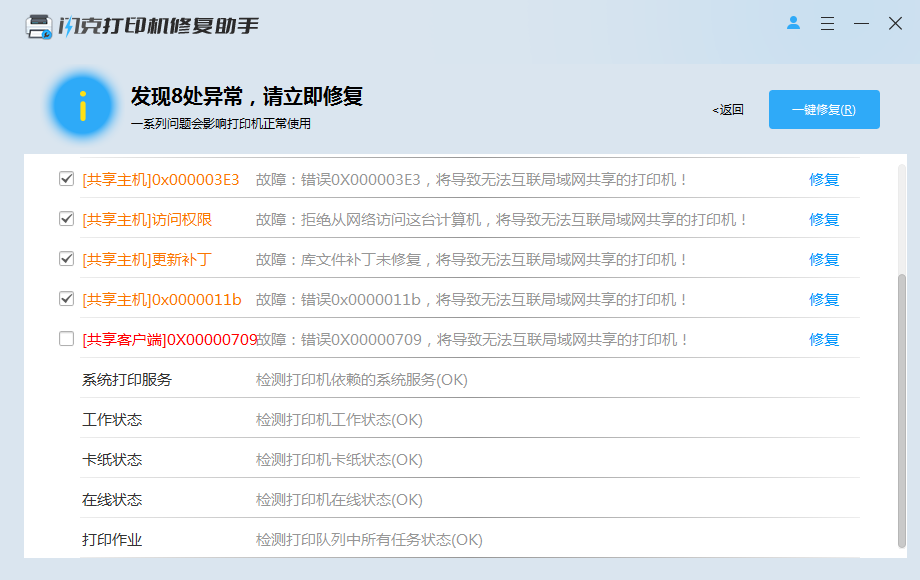
打印机驱动修复
可快速扫描当前连接打印机需要的驱动,在扫描出的打印机驱动中可选择相关打印机驱动版本进行修复安装。
打印机状态检测
可快速检测系统打印机服务、工作状态、卡纸状态、在线状态、打印作业、共享打印机等从而延长打印机的使用寿命,降低维修成本。
以上就是Win10/11电脑访问共享打印机提示0x00000709错误的解决方法的文章,关注我们官方抖音号【系统总裁网】,可以学习更多电脑知识!


 智能AI
智能AI
 相关推荐
相关推荐













